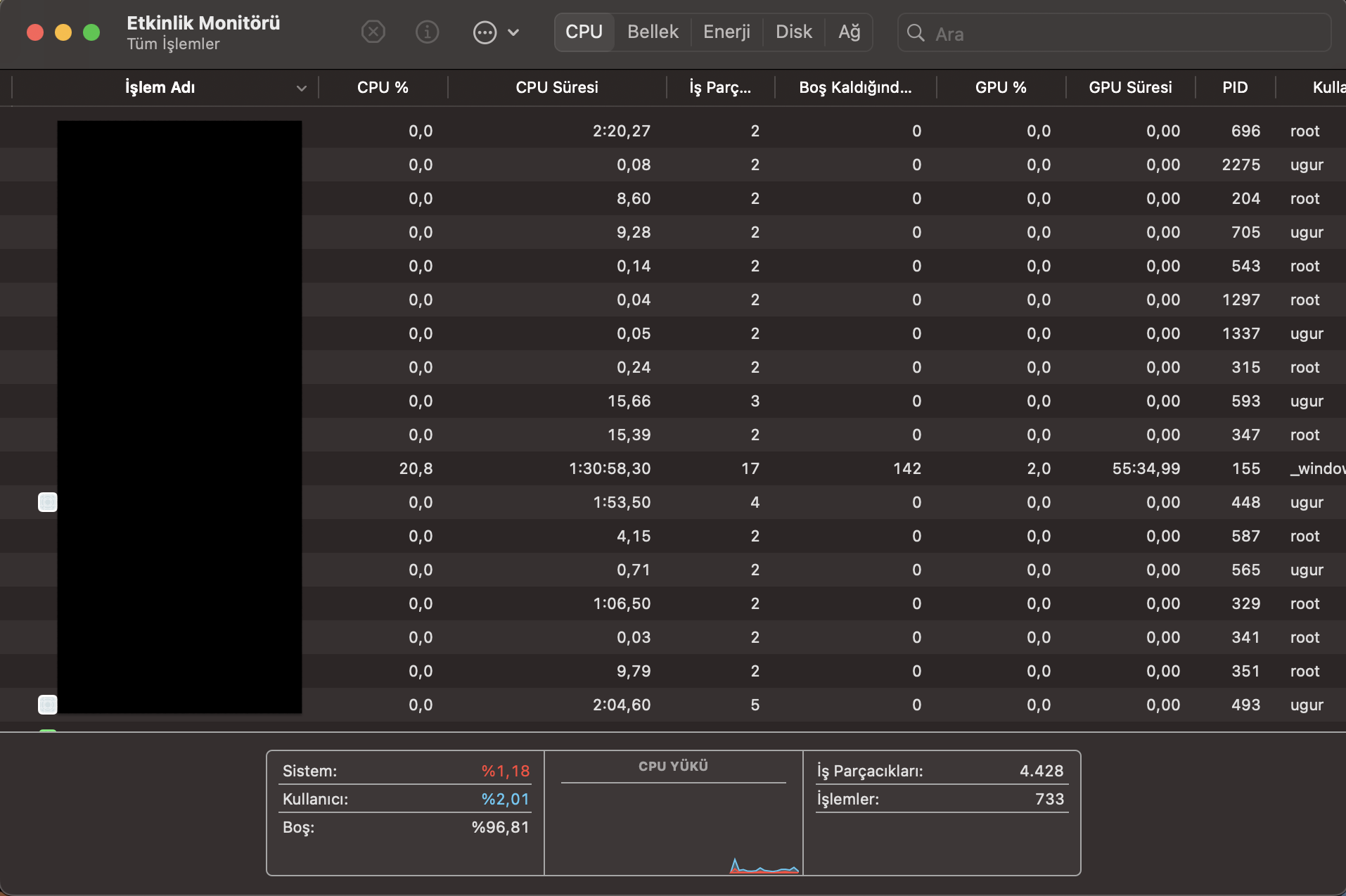Apple tarafından geliştirilen MacBook bilgisayarlarda macbook Etkinlik monitörü nedir, ne işe yarar konusunu sizin için araştırdık. MacBook cihazlardan kaynakları ve kaynak tüketimi konusunda bilgi alınabilmesini sağlayan bu ekran, kullanıcılara bu cihaz hakkında detaylı bilgiler sağlıyor.
MacBook Etkinlik Monitörü Nedir ve Ne İşe Yarar?
Macbook’ta yerleşik olarak bulunan Etkinlik Monitörü (Activity Monitor), bilgisayarın performansını izlemek ve sistem kaynaklarını yönetmek için kullanılan bir uygulamadır. CPU, bellek, enerji tüketimi, disk kullanımı ve ağ bağlantıları hakkında bilgi verir. Bu araç, bilgisayarınızın hangi uygulama veya işlemler tarafından nasıl kullanıldığını görmenizi sağlar ve sistem performansını artırmaya yönelik adımlar atmanıza yardımcı olur.
MacBook Etkinlik Monitörü Nasıl Açılır
Etkinlik Monitörü’ne şu adımlarla erişebilirsiniz:
- Finder’da Uygulamalar klasörüne gidin, ardından Araçlar (Utilities) klasörüne tıklayın.
- Etkinlik Monitörü uygulamasını açın.
Alternatif olarak, Spotlight Araması (Command + Space) ile “Etkinlik Monitörü” yazarak uygulamayı hızlıca bulabilirsiniz.
MacBook Etkinlik Monitörü’nde Yer Alan Sekmeler ve İşlevleri
Etkinlik Monitörü’nde beş ana sekme bulunur:
CPU (Merkezi İşlem Birimi):
Bilgisayarın işlemci (CPU) kullanımını gösterir.
Her uygulamanın veya işlemin CPU’yu ne kadar kullandığını yüzdesel olarak görmenizi sağlar.
Sistem ve Kullanıcı bölümleriyle, sistem işlemleri ve kullanıcı işlemlerinin CPU üzerindeki yükünü ayırt edebilirsiniz.
Yüksek CPU tüketen işlemler bilgisayarın performansını düşürebilir ve pil ömrünü kısaltabilir. Bu tür durumlarda gereksiz işlemleri kapatarak performans iyileştirmesi yapabilirsiniz.
Bellek (RAM):
Mac’iniz tarafından kullanılan bellek miktarını ve her uygulamanın bellek (RAM) tüketimini gösterir.
Bellek Basıncı grafiği ile RAM kullanımının sistem performansını nasıl etkilediğini görmenizi sağlar.
Çok fazla bellek tüketen uygulamaları veya işlemleri kapatarak RAM performansını artırabilirsiniz.
Enerji:
Hangi uygulamaların ve işlemlerin ne kadar enerji tükettiğini gösterir, özellikle pil kullanımı açısından önemlidir.
Enerji Etkisi değeri, uygulamaların bataryaya etkisini yüzdesel olarak ifade eder.
Pil tasarrufu sağlamak için yüksek enerji tüketen uygulamaları kapatabilirsiniz.
Disk:
Her bir uygulamanın ne kadar veri okuduğunu ve yazdığını gösterir.
Disk işlemleri sekmesinde, uygulamaların sabit diske erişimini takip edebilirsiniz.
Disk kullanımını yönetmek ve gereksiz uygulamaları kapatarak disk performansını artırmak için bu sekmeyi kullanabilirsiniz.
Ağ (Network):
İnternet veya yerel ağ üzerinden veri alışverişinde bulunan uygulamaları ve ağ bağlantısı kullanım miktarını gösterir.
Her bir uygulamanın indirdiği (giriş) ve yüklediği (çıkış) veri miktarını takip edebilirsiniz.
Ağ kullanımını azaltmak için gereksiz ağ trafiği oluşturan uygulamaları sonlandırabilirsiniz.
MacBook Etkinlik Monitörü ile Performans Optimizasyonu
Etkinlik Monitörü, Mac’inizin performansını iyileştirmeniz için size veriler sağlar. Örneğin:
- Donmuş veya yanıt vermeyen uygulamaları kapatabilirsiniz: CPU veya bellek sekmesinde fazla kaynak tüketen bir uygulama fark ederseniz, uygulamanın üzerine tıklayıp “Çıkmaya Zorla” seçeneğini seçerek kapatabilirsiniz.
- Enerji tasarrufu yapabilirsiniz: Pil ömrünü uzatmak için enerji tüketimini izleyerek yüksek enerji kullanan uygulamaları kapatabilirsiniz.
- RAM kullanımını optimize edebilirsiniz: Çok fazla bellek tüketen uygulamaları kapatmak, diğer işlemlerin daha hızlı çalışmasına yardımcı olur.
Hangi Durumlarda Etkinlik Monitörü Kullanılır?
Etkinlik Monitörü, aşağıdaki durumlarda kullanıcıya fayda sağlar:
- Bilgisayar yavaşladığında veya donduğunda hangi uygulamaların fazla kaynak kullandığını görmek için,
- Pil hızlı tükendiğinde yüksek enerji tüketen uygulamaları belirlemek için,
- İnternet bağlantısının yavaşlaması durumunda yüksek ağ kullanımını analiz etmek için,
- Disk alanı veya veri kullanımı yüksek olduğunda bunu tetikleyen işlemleri izlemek için.
sıradaki makale önerileri: